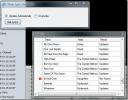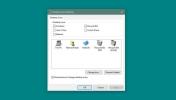Windows 8'de Başlangıç Ekranı Gibi Hissi Masaüstüne Nasıl Getirilir
Başlangıç Ekranı, Windows 8'in temel özelliklerinden biridir. Sadece tüm Modern UI felsefesi onun etrafında döndüğü için değil, aynı zamanda stok Modern UI uygulamalarına ve Windows Mağazası'ndan yüklediğiniz uygulamalara erişmenin tek resmi yoludur. Benim gibi çoğunlukla Masaüstü moduna yapışan ve yapmayı zor bulan birçok insan bile metro ortamına sahip arkadaşlar, Start'ın estetik olarak hoş tasarımını övmekten vazgeçemezler Ekran. Bizim için şanslı olan XDA Üyesi tboy2000, aynı görünümü masaüstü moduna getirmenin basit bir yoluna dikkat çekti, sol üst köşede bir Masaüstü etiketi ve kullanıcının sağ üst köşesinde profil resmi ekran. Bu aynı zamanda her iki ortam arasında da bir bütünlük sağlayarak onlara birleşik bir his verir.
Aşağıdaki ekran görüntüsü, Başlangıç Ekranının nasıl göründüğünü göstermektedir. Düzgün, zarif ve kullanıcı dostu. Peki aynı şıklığı metro karoları eksi metro karolarına getirmeye ne dersiniz? Daha ileri gitmeden önce Başlangıç Ekranının arka plan rengini ve tasarımını beğeninize göre değiştirmek isteyebilirsiniz, ancak ne kadar basitse o kadar iyidir.
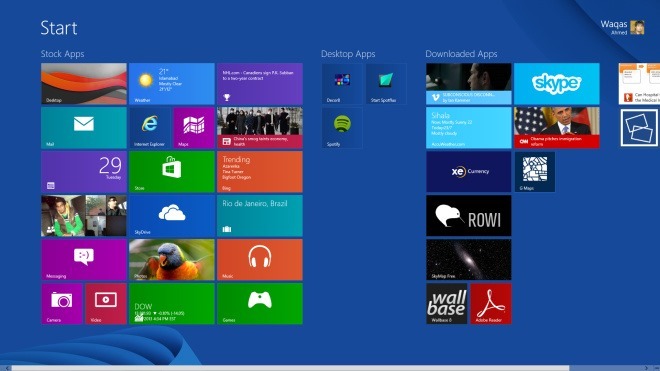
Başlangıç ekranınızın görünümünden memnun olduğunuzda, döşemeleri uzaklaştırmak için sol alt köşedeki minik (-) düğmesini tıklayın. Windows RT kullanıcıları bu amaçla sıkıştırma-yakınlaştırma hareketlerini kullanabilirler.

Bu, tüm Başlangıç Ekranı öğelerinin kuşbakışı bir görünümünü vermek için döşemeleri en aza indirir. Şimdi ekran görüntüsünü yakalamak için klavyenizde Win + Print Screen tuşlarına basın. Benzer şekilde, Windows RT kullanıcıları ekran görüntüsünü almak için cihazlarında Win + Volume tuşunu basılı tutabilir. Varsayılan olarak, çekilen ekranlar Resimler kitaplığı altındaki Ekran görüntüleri klasörüne kaydedilir. Döşeme alanını kaldırmak (aşağıdaki ekran görüntüsünde vurgulanmıştır) oldukça basittir ve bunu yapmak için herhangi bir görüntü düzenleyiciyi kullanabilirsiniz. Bu öğretici için, Windows Paint kullanacağım çünkü sadece oldukça basit ve kullanımı kolay değil, aynı zamanda tüm Windows sürümleriyle birlikte geliyor.

Paint'i başlattıktan sonra, uygulamada önceden yakalanan Başlangıç Ekranı görüntüsünü açın.

Her şeyden önce, Başlangıç Ekranı arka planınızla aynı rengi seçmek için Şerit Arayüzünden Renk Seçici'yi seçmeniz gerekir. Renk Seçici seçildikten sonra, o rengi almak için görüntünün herhangi bir düz renkli alanına tıklayın veya dokunun.

Her iki Renk 1 ve 2 renk örneğinin aynı renge sahip olduğundan emin olun. İkinci rengi seçmek için, Renk 2'ye dokunun ve yukarıdaki işlemi tekrarlayın.

Artık her iki rengi de başarıyla eşleştirdiğinize göre, artık ilerleme zamanı. Şekiller bölmesinden Dikdörtgen şeklini seçin. Ardından, Anahat ve Doldur açılır menülerine tıklayın veya dokunun ve her ikisi için Düz Renk'i seçin.

Karoların üzerine dikdörtgen şekli çizin, böylece karo kısmı artık görünmez. Aynı şekilde, dikdörtgeni de kaldırmak için Başlangıç metninin üzerine çizebilirsiniz.

Tamamlandığında, from Masaüstü ’metnini Başlangıç Ekranı / başlığının Başlangıç Ekranında göründüğü konuma yazmamız gerektiğinden, Şerit'ten Metin Aracını tıklayın.

Daha tutarlı bir his için, Masaüstü metninin görünümünü Start üstbilgisiyle eşleştirmeyi deneyin. Bunun için, son seçimi yapmadan önce bazı farklı yazı tiplerini denemeniz gerekebilir (Segoe UI Light, karşılaştığım en yakın ışıktı). Benzer şekilde, yazı tipi boyutunu istediğiniz gibi ayarlamak da isteyebilirsiniz. Son olarak, dosyayı PNG veya JPEG olarak kaydedin ve görüntüyü masaüstü duvar kağıdı olarak ayarlayın.

Ayrıca, masaüstü simgelerini sağ tıklama bağlam menüsünden yeniden boyutlandırabilir ve daha büyüleyici bir görünüm için daha büyük hale getirebilirsiniz. Buna ek olarak, isterseniz daha otantik bir görünüm vermek için masaüstü simgelerinizi Modern UI tarzı döşemelerle değiştirebilirsiniz.

[üzerinden XDA-Developers]
Arama
Yakın Zamanda Gönderilenler
Windows'ta iTunes Müzik için Şarkı Sözleri Nasıl İndirilir
Şarkıları dinlemek ve aynı zamanda şarkı sözlerinin keyfini çıkarma...
Windows 10'da Windows 98 simgeleri nasıl edinilir
Windows 7 kullanım ömrünün sonuna yaklaşıyor. Microsoft yakında şir...
IE Seçeneği Devre Dışı Bırakıcı ile Ayarlara Erişimi Sınırlamak için IE Seçeneklerini Devre Dışı Bırakma
IE Seçeneği Devre Dışı Bırakma bilgisayardaki kullanıcıların Intern...